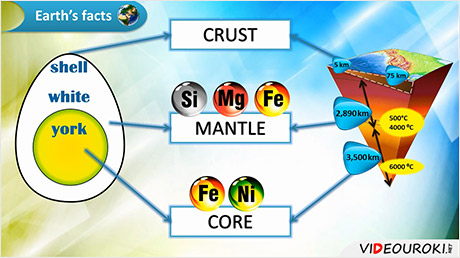Вопросы:
· Что такое встроенные функции?
· Для чего нужны встроенные функции?
· Как работать со встроенными функциями?
Основные задачи электронных таблиц – это вычислять и анализировать данные, а также пересчитывать значения при изменении данных. Их основная цель – облегчение работы.
Все просто и понятно, если, например, нужно найти сумму трех чисел, записанных в ячейки электронной таблицы. А что делать, если нужно суммировать 1000 чисел? Вручную писать формулу? В таких случаях без встроенных функций не обойтись.
Встроенные функции – это функции, которые уже содержатся в табличном процессоре и выполняют различные вычисления автоматически при их вызове из библиотеки функций.
Каждая функция имеет свое собственное имя, которое необходимо для ее вызова. Имя функции – это не что иное, как сокращение от названия функции. Например, функция «сумма» в табличном процессоре называется СУММ.
На вкладке Формулы в разделе библиотека функций, в виде кнопки «автосумма» со значком выпадающего списка находятся функции, которые пользователи используют чаще всего, например, найти сумму, среднее арифметическое, максимальное и минимальное значение.
Давайте попробуем вызвать функцию при введении
формулы. Например, нужно вычислить значение выражения  .
.
Рассмотрим несколько способов:
1 способ. Вызвать функцию можно просто набрав ее имя с помощью клавиатуры.
Итак, вводим «равно», теперь набираем на клавиатуре слово «КОРЕНЬ», теперь открываем скобку, в скобках можно ввести число с клавиатуры, можно указать ячейку или диапазон ячеек, теперь закроем скобку.

Данный способ неудобен тем, что при создании формул могут допускаться опечатки и синтаксические ошибки. Ссылки также лучше не вводить вручную, а указывать мышью ячейку или диапазон.
2 способ. Выбрать необходимую функцию из раскрывающегося списка.
Обратите внимание, вводим равно, теперь вводим букву «К», в раскрывшемся списке находим и выбираем необходимую нам функцию «Корень».

Мышкой указываем ячейку с числом, корень которого нужно вычислить.
3 способ. С помощью диалогового окна «Мастер функций».
Избежать ошибок при вводе имени функции и адресов ячеек позволяет использование Мастера функций.
Вызвать Мастера функций можно:
· Выбираем вкладку «Формулы», в разделе «Библиотека функций» нажимаем «Вставить функцию».
· Нажать кнопку «Вставить функцию» в строке формул.
· На вкладке «Формулы», в разделе «Библиотека функций» нажимаем «Автосумма». В выпадающем списке выберем пункт «Другие функции».
Обратите внимание! В ячейке автоматически появляется знак «равно».
Работа с мастером функций включает два шага.
1 шаг: в окошке «Поиск функции» пишем название нужной нам функции, в нашем случае корень, и нажимаем кнопку «Найти». В окошке «Выберите функцию» выделяем необходимую функцию и нажимаем «ОК».
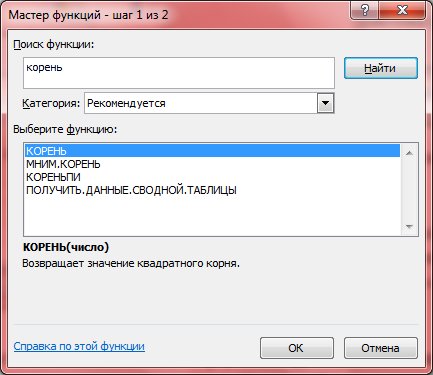
2 шаг: в появившемся окне «Аргументы функции» в окошко «число» вводим нужное нам число, либо выбираем ячейку или диапазон ячеек. Нажимаем ОК.

В табличном процессоре очень много стандартных функций. Поэтому их сгруппировали по категориям. Это математические, статистические, логические, текстовые, финансовые и другие. Список всех категорий можно посмотреть в окошке «Категория» Мастера функций.
Таким образом, использование функции делает формулу более компактной и понятной. В большинстве случаев использование функций в формулах позволяет не только упростить саму формулу, но и выполнять такие вычисления, которые осуществить по-другому, без функций, просто невозможно.
Решение задачи с использованием функций.
Нам дана таблица успеваемости учащихся 9 класса. Нужно вычислить средний балл каждого ученика, а также средний, минимальный и максимальный баллы по отдельным предметам.
Откроем файл «Успеваемость», находящийся в вашей рабочей папке.
В ячейку I4 введем формулу для вычисления среднего балла первого ученика. Для этого:
· Выделим ячейку I4;
· В выпадающем списке кнопки «Автосумма» выберите функцию «среднее»;
· При необходимости отредактируйте диапазон ячеек, для которых вычисляется среднее значение.

Отредактировать диапазон ячеек можно тремя способами:
· исправить имя ссылки в строке формул;
· непосредственно в ячейке;
· Перетащить маркер заполнения в нужное вам место.
Нажмите клавишу «Enter».
Для вычисления средних баллов остальных учеников скопируем формулу из ячейки I4 в диапазон I5:I9. То есть, перетащим маркер заполнения в нужное нам место.
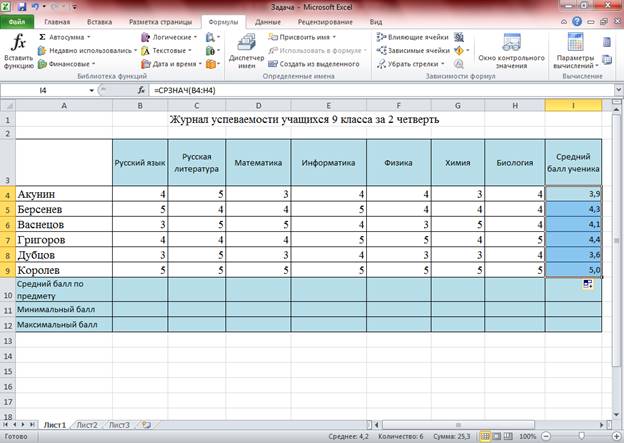
Теперь в ячейку В10 введем формулу для вычисления среднего балла по русскому языку. Сделаем это следующим образом:
· Выделим ячейку В10;
· На вкладке Формулы в разделе Библиотека функций нажимаем «Вставить функцию»;
· В окошко «Поиск функции» напишем среднее значение и нажимаем кнопку «найти».
· В окошке «Выберите функцию» выделим СРЗНАЧ и нажимаем ОК.
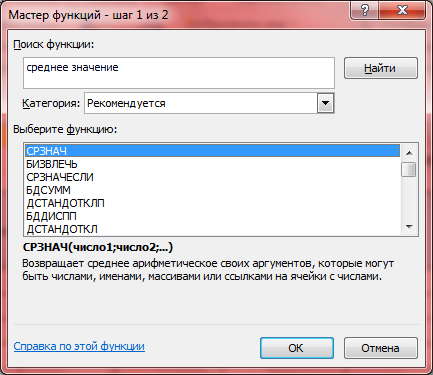
· В появившемся окне диалога укажем диапазон ячеек, для которых вычисляем среднее арифметическое с помощью выделения этого диапазона мышью. Если диалоговое окно загораживает часть таблицы, его можно отодвинуть в сторону;
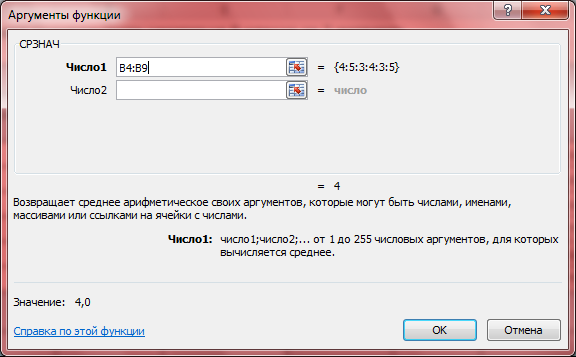
· Нажимаем ОК.
Скопируем формулу из ячейки В10 в диапазон С10:Н10.

Установим для ячеек I4:I9 и В10:Н10 числовой формат с одним десятичным знаком. Для этого:
· Выделим нужные нам ячейки;
· Нажимаем на выделенной части правой кнопкой мыши;
· В раскрывшемся меню выберем «Формат ячеек»;
· Теперь в окошке числовые форматы выбираем «Числовой»;
· Слева, в окошке «Число» десятичных знаков выбираем один.
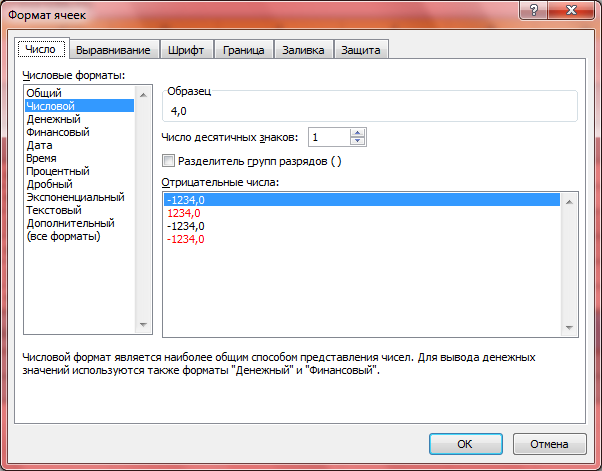
Аналогично вычислим минимальные и максимальные баллы по предметам.
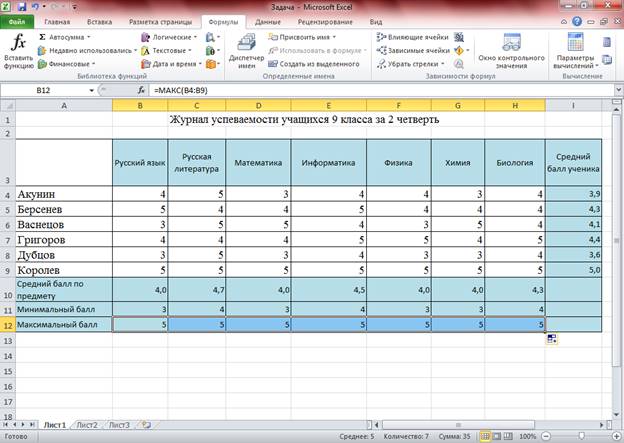
Обратите внимание! Компьютер предлагает захватить лишние данные. Мы должны взять именно нужный диапазон ячеек, а не полагаться во всем на компьютер.
Сохраним таблицу в свою рабочую папку.
Заметьте, мы не пользовались калькулятором, не делали никаких вычислений в уме и только с помощью табличного процессора и встроенных функций сделали необходимые вычисления.
Важно запомнить:
· Встроенные функции – это функции, которые уже содержатся в табличном процессоре и выполняют различные вычисления автоматически при их вызове из библиотеки функций.
· В табличном процессоре очень много стандартных функций. Поэтому их сгруппировали по категориям. Это математические, статистические, логические, текстовые, финансовые и другие.
· Список всех категорий можно посмотреть в окошке «Категория» Мастера функций.
· Использование функции делает формулу более компактной и понятной. В большинстве случаев использование функций в формулах позволяет не только упростить саму формулу, но и выполнять такие вычисления, которые осуществить по-другому, без функций, просто невозможно.

 Получите свидетельство
Получите свидетельство Вход
Вход
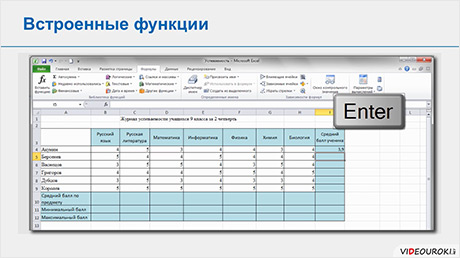



 0
0 20024
20024